Activer ou désactiver les suggestions de site et de recherche dans la barre d'adresse Edge
Comment activer ou désactiver les suggestions de site et de recherche dans la barre d'adresse Edge
Lorsque vous tapez dans la barre d'adresse, Edge envoie les informations que vous avez saisies, ainsi que la suggestion que vous sélectionnez, la position de la sélection et d'autres données de la barre d'adresse à votre moteur de recherche par défaut. Cela permet au navigateur de former et d'afficher des suggestions de recherche dans la barre d'adresse, ainsi que des sites Web qui correspondent aux critères saisis. Si vous n'êtes pas satisfait de cette fonctionnalité, vous pouvez la désactiver. L'option appropriée est disponible dans la section de confidentialité des paramètres d'Edge.
Publicité
Microsoft Edge est désormais un navigateur basé sur Chromium avec un certain nombre de fonctionnalités exclusives telles que Lit à voix haute et des services liés à Microsoft au lieu de Google. Le navigateur a déjà reçu quelques mises à jour, avec la prise en charge des appareils ARM64 dans
Bord Stable 80. En outre, Microsoft Edge prend toujours en charge un certain nombre de versions vieillissantes de Windows, y compris Windows 7, qui a récemment atteint sa fin de support. Vérifier Versions Windows prises en charge par Microsoft Edge Chromium et Dernière feuille de route Edge Chromium. Enfin, les utilisateurs intéressés peuvent télécharger Installateurs MSI pour le déploiement et la personnalisation.
Pour les versions préliminaires, Microsoft utilise actuellement trois canaux pour fournir des mises à jour aux Edge Insiders. Le canal Canary reçoit des mises à jour quotidiennement (sauf le samedi et le dimanche), le canal Dev reçoit des mises à jour hebdomadaires et le canal bêta est mis à jour toutes les 6 semaines. Microsoft est va prendre en charge Edge Chromium sur Windows 7, 8.1 et 10, aux côtés de macOS, Linux (à venir) et des applications mobiles sur iOS et Android. Les utilisateurs de Windows 7 recevront les mises à jour jusqu'au 15 juillet 2021.
Suggestions de barre d'adresse dans Edge
Par défaut, la barre d'adresse fournit des suggestions de recherche et de site en utilisant les caractères que vous saisissez. Vous devriez voir des suggestions de vos favoris, de l'historique de navigation, des recherches précédentes et du moteur de recherche par défaut. Pour accélérer la navigation et la recherche, lorsque vous tapez dans la barre d'adresse, les caractères saisis sont envoyés à votre moteur de recherche par défaut pour que le moteur de recherche renvoie les requêtes de recherche suggérées. La barre d'adresse classe votre entrée en tant qu'URL, recherche ou inconnue. Les informations, ainsi que la suggestion que vous sélectionnez, la position de la sélection et d'autres données de la barre d'adresse sont envoyées à votre moteur de recherche par défaut. Si votre moteur de recherche est Bing, un identifiant réinitialisable unique à votre navigateur est envoyé avec les données pour comprendre la requête de recherche et la session de requête. D'autres identifiants de service de suggestion automatique sont envoyés à votre moteur de recherche par défaut pour compléter les suggestions de recherche. Votre adresse IP et les cookies sont envoyés à votre moteur de recherche par défaut pour augmenter la pertinence des résultats de recherche. Un signal est envoyé à votre fournisseur de recherche par défaut lorsque vous sélectionnez la barre d'adresse pour signaler au fournisseur de se préparer à fournir des suggestions. Les caractères saisis et les requêtes de recherche ne sont pas envoyés à Microsoft, sauf si votre moteur de recherche est Bing.
Pour activer ou désactiver les suggestions de site et de recherche dans la barre d'adresse Edge
- Ouvrez Microsoft Edge.
- Cliquez sur le bouton Paramètres (Alt + F) et sélectionnez Paramètres dans le menu.

- A gauche, cliquez sur Confidentialité et services.

- Faites défiler le côté droit jusqu'au Barre d'adresse élément et cliquez dessus.
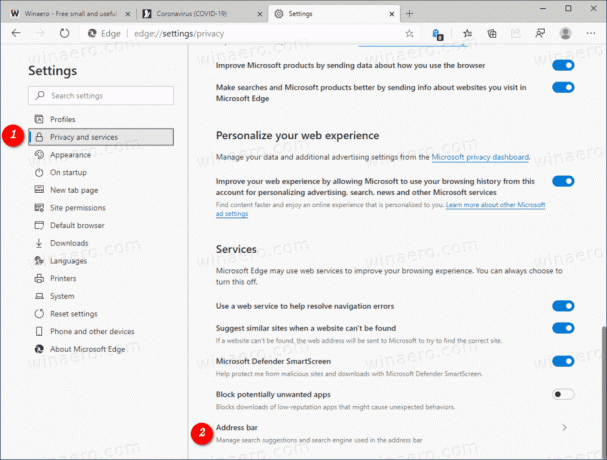
- Sur la page suivante, activez (par défaut) ou désactivez l'option bascule Montrez-moi des suggestions de recherche et de site en utilisant mes caractères saisis pour ce que tu veux.

Vous avez terminé.
Versions Edge réelles
- Canal stable: 84.0.522.40
- Canal bêta: 84.0.522.28
- Canal de développement: 85.0.564.13
- Canal des Canaries: 86.0.586.0
Télécharger Microsoft Edge
Vous pouvez télécharger la version préliminaire d'Edge pour les initiés à partir d'ici :
Télécharger Microsoft Edge Insider Preview
La version stable du navigateur est disponible sur la page suivante :
Télécharger Microsoft Edge Stable
Remarque: Microsoft a commencé à fournir Microsoft Edge aux utilisateurs de Windows via Windows Update. La mise à jour est fournie aux utilisateurs de Windows 10 version 1803 et supérieure, et remplace l'application Edge classique une fois installée. Le navigateur, quand livré avec KB4559309, rend impossible sa désinstallation à partir des paramètres. Découvrez la solution de contournement suivante: Désinstaller Microsoft Edge si le bouton de désinstallation est grisé.


